Wie dreht man ein Bild basierend auf einem Zellenwert in Excel?
In Excel können wir das Bild durch Ziehen mit der Maus drehen, aber haben Sie jemals versucht, ein Bild basierend auf einem Zellenwert zu drehen? Zum Beispiel wird das Bild um 90 Grad gedreht, wenn der Wert in Zelle A1 gleich 90 ist, wie im folgenden Screenshot gezeigt.
Bild basierend auf Zellenwert mit Makrocode drehen
Bild basierend auf Zellenwert mit Makrocode drehen
Nur ein Makrocode kann Ihnen helfen, ein Bild basierend auf einem Zellenwert in Excel zu drehen.
1. Geben Sie einen Wert in die Zelle A1 ein, um das Bild entsprechend zu drehen, und aktivieren Sie dann das Bild, das Sie drehen möchten.
2. Drücken Sie Alt + F11 um das Fenster Microsoft Visual Basic for Applications zu öffnen, und klicken Sie auf Einfügen > Modul um ein neues leeres Moduleinzufügen. Siehe Screenshot:
3. Fügen Sie den folgenden Code in das Modul-Skript ein, und drücken Sie dann F5, um den Code auszuführen. Siehe Screenshot:
VBA: Bild basierend auf Zellenwert drehen
Sub RotateImage()
Selection.ShapeRange.IncrementRotation ActiveSheet.Range("A1").Value
End Sub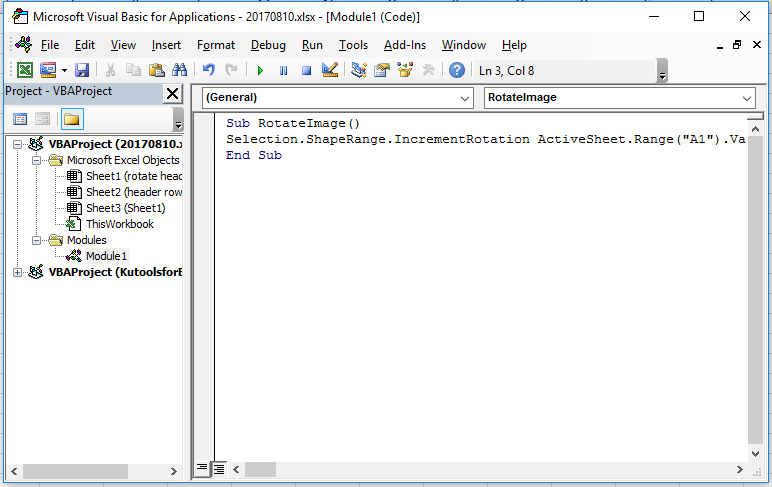

Hinweis: Im Code ist A1 die Zelle, basierend auf der Sie das Bild drehen möchten; Sie können dies bei Bedarf ändern.
Verwandte Artikel:
- Wie dreht man Fußzeile/Kopfzeilentext im Querformatmodus in Excel?
- Wie dreht man eine Tabelle um 90 oder 180 Grad in Excel?
Die besten Produktivitätstools für das Büro
Stärken Sie Ihre Excel-Fähigkeiten mit Kutools für Excel und genießen Sie Effizienz wie nie zuvor. Kutools für Excel bietet mehr als300 erweiterte Funktionen, um die Produktivität zu steigern und Zeit zu sparen. Klicken Sie hier, um die Funktion zu erhalten, die Sie am meisten benötigen...
Office Tab bringt die Tab-Oberfläche in Office und macht Ihre Arbeit wesentlich einfacher
- Aktivieren Sie die Tabulator-Bearbeitung und das Lesen in Word, Excel, PowerPoint, Publisher, Access, Visio und Project.
- Öffnen und erstellen Sie mehrere Dokumente in neuen Tabs innerhalb desselben Fensters, statt in neuen Einzelfenstern.
- Steigert Ihre Produktivität um50 % und reduziert hunderte Mausklicks täglich!
Alle Kutools-Add-Ins. Ein Installationspaket
Das Kutools for Office-Paket bündelt Add-Ins für Excel, Word, Outlook & PowerPoint sowie Office Tab Pro und ist ideal für Teams, die mit mehreren Office-Anwendungen arbeiten.
- All-in-One-Paket — Add-Ins für Excel, Word, Outlook & PowerPoint + Office Tab Pro
- Ein Installationspaket, eine Lizenz — in wenigen Minuten einsatzbereit (MSI-kompatibel)
- Besser gemeinsam — optimierte Produktivität in allen Office-Anwendungen
- 30 Tage kostenlos testen — keine Registrierung, keine Kreditkarte erforderlich
- Bestes Preis-Leistungs-Verhältnis — günstiger als Einzelkauf der Add-Ins